|


Grazie a Regis per avermi permesso di tradurre, in esclusiva, i suoi tutorial
Trovi l'originale di questo tutorial qui

Questo tutorial è stato creato
con PSP X6, ma può essere
eseguito anche con altre
versioni di PSP
Per tradurlo ho usato PSP XII
A seconda delle versioni si
possono ottenere risultati
diversi
Questo tutorial è ©Regis e non
può essere copiato su altri siti
e lo stesso vale per la mia
traduzione.
Il Copyright dei materiali
appartiene ai rispettivi autori.
***************
Materiali

***************
Filtri
VM Toolbox - Motion Trail Wild
Eye Candy 5 - Impact
AP (Lines) - Lines Silverlining
***************
Clicca 2 volte sui presets e si
installeranno automaticamente
Se usi altri colori modifica l'opacità
e la miscelatura
***************
Questi sono i colori che andremo ad
usare



***************
Apri aynur-alpha-regis
Finestra - Duplica
Chiudi l'originale
Lavoreremo sulla copia
Imposta colore di primo piano #322831
e colore di sfondo #b8becc
Prepara un gradiente stile "Lineare"
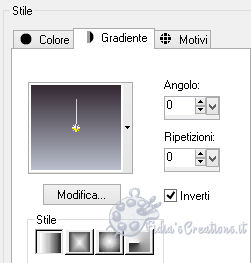
Riempi con il gradiente
Effetti - Plugins - VM Toolbox - Motion Trail Wild
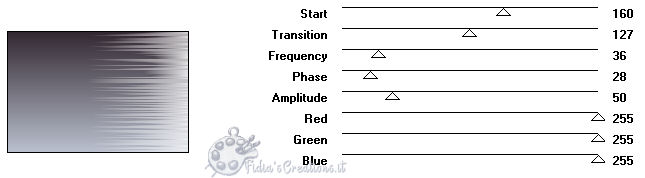
Selezioni - Carica/salva selezione - carica selezione da
canale alfa, aynur-regis
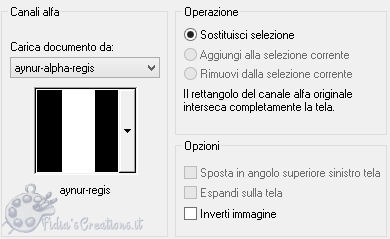
Selezioni - Innalza selezione a livello
Apri la maschera sax-gittervorlage2 e minimizza
Livelli - Nuovo livello maschera - da immagine

....l'effetto si vedrà dopo
Livelli - Unisci - Unisci gruppo
Effetti - Effetti bordo - Aumenta
Effetti - Effetti 3D - Sfalsa ombra, nero
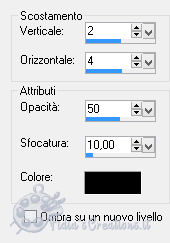
Cambia la modalità di miscelatura in Sovrapponi
Abbassa l'opacità al 38%
Livelli - Nuovo livello raster
Riempi con il colore #ffffff
Apri maskcameron31 e minimizza
Livelli - Nuovo livello maschera - da immagine

Livelli - Unisci gruppo
Effetti - Effetti geometrici - Inclina

Cambia la modalità di miscelatura in Luce diffusa
Abbassa l'opacità al 48%
Livelli - Nuovo livello raster
Selezioni - Carica/salva selezione - carica selezione da
canale alfa, aynur-1-regis
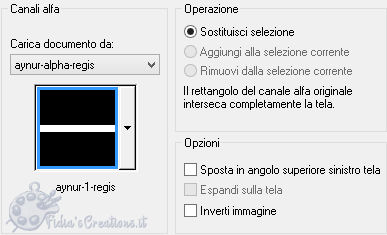
Riempi la selezione con il colore #b8becc
Effetti - Plugins - AP (Lines) - Lines Silverlining
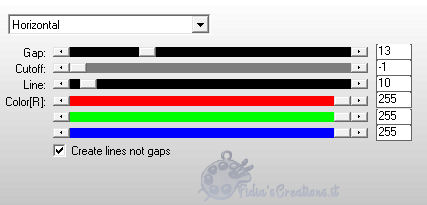
Deseleziona
Effetti - Effetti 3D - Sfalsa ombra, nero
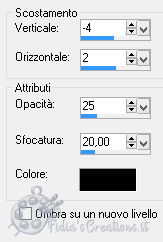
Livelli - Nuovo livello raster
Selezioni - Carica/salva selezione - carica selezione da
canale alfa, aynur-2-regis

Riempi la selezione con il colore #ffffff
Deseleziona
Apri kugel-regis
Modifica - Copia
Torna al tuo lavoro
Modifica - Incolla come nuovo livello
Posiziona in questo modo
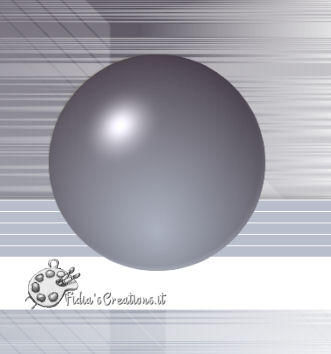
Selezioni - Seleziona tutto
Selezioni - Mobile
Selezioni - Immobilizza
Livelli - Nuovo livello raster
Selezioni - Modifica - Seleziona bordature selezione

Apri Silver (1)
Vai a Proprietà materiali - Motivi - Immagini aperte
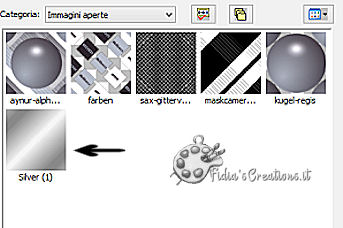
Seleziona il motivo Silver (1) e imposta in questo modo

Riempi la selezione con questo motivo
Effetti - Effetti 3D - Ritaglio
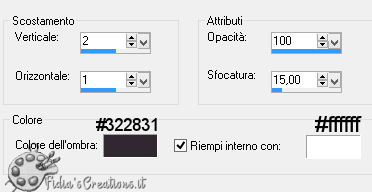
Deseleziona
Livelli - Unisci giù
Apri deko-aynur
Modifica - Copia
Torna al tuo lavoro
Modifica - Incolla come nuovo livello
Posiziona a destra come l'immagine finita
Livelli - Disponi - Sposta giù
Dovresti avere questo
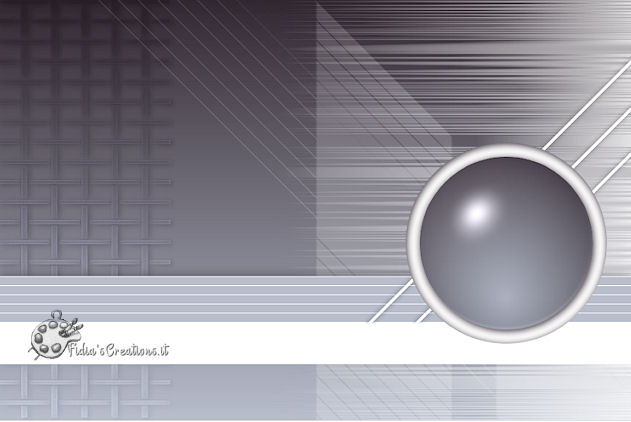
Attiva il livello in alto
Apri deko-1-regis
Modifica - Copia
Torna al tuo lavoro
Modifica - Incolla come nuovo livello
Posiziona a destra come l'immagine finita
Se la "palla" è troppo giù spostala un pochino in alto
Apri deko-2-regis
Modifica - Copia
Torna al tuo lavoro
Modifica - Incolla come nuovo livello
Posiziona a sinistra sulla striscia bianca
Apri Yoka-Photos-Body-031115
Modifica - Copia
Torna al tuo lavoro
Modifica - Incolla come nuovo livello
Immagine - Ridimensiona all'80% X 2 volte, tutti i
livelli non selezionato
Posiziona come l'immagine finita
Effetti - Plugins - Eye Candy 5 - Impact - Perspective
Shadow, preset regis-aynur-shadow
Se il preset non dovesse funzionare queste sono le
impostazioni del filtro
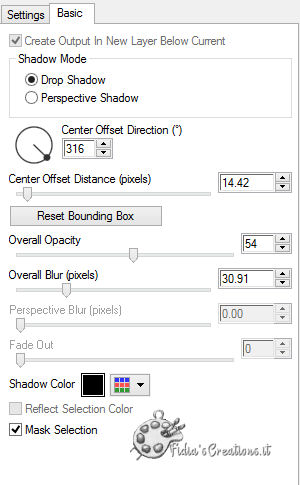
Immagine - Aggiungi bordatura 1 px colore #322831
Immagine - Aggiungi bordatura 10 px colore #ffffff
Immagine - Aggiungi bordatura 1 px colore #322831
Immagine - Aggiungi bordatura 40 px colore #ffffff
Immagine - Aggiungi bordatura 1 px colore #322831
Apri text-aynur
Modifica - Copia
Torna al tuo lavoro
Modifica - Incolla come nuovo livello
Posiziona in basso a destra
Firma il tuo lavoro
Livelli - Unisci - Unisci tutto (appiattisci)
Salva in formato JPG
***************
Se hai problemi nell'esecuzione del tutorial o,
semplicemente, per dirmi che ti è piaciuto
scrivimi

***************
Le mie traduzioni sono registrate presso

***************
Indietro
18 gennaio 2016
©Fidia's Creations
All Rights ReservedDesigned and Maintained by Fidia's
Creations
|